Wer das erste Mal einen eBook Reader wie den neuen tolino shine 2 HD oder den tolino vision 3 HD kauft oder plant zu kaufen, der fragt sich eventuell, was da auf ihn zukommt und welche Schritte nach dem ersten Einschalten notwendig sind, um den eBook Reader benutzen zu können.
Unser Artikel ist gedacht für alle, die noch keinen eBook Reader (oder zumindest keinen tolino) und so schon vorab wissen möchten, wie der neue eBook Reader in Betrieb genommen wird. Wie der Artikel zeigen wird, ist die Inbetriebnahme in wenigen Minuten abgeschlossen und man kann sofort mit dem Lesen loslegen. Die Inbetriebnahme ist dabei völlig identisch, ob mit einem tolino shine oder einen tolino vision und in beiden Fällen auch für den Einsteiger problemlos durchzuführen.
Zur Hand haben sollte man aber seine Verbindungsdaten für das eigene WLAN, sprich den WLAN – Schlüssel
Schritt 1: Einschalten des tolino
Da der tolino nach dem Auspacken komplett ausgeschaltet ist, gilt es als Erstes diesen über den Knopf oben links einzuschalten. Wenn der tolino komplett aus ist, muss man hierbei den Knopf etwas länger gedrückt halten. Ist er im weiteren Gebrauch nur im Schlafmodus, dann genügt auch ein einfaches Antippen.
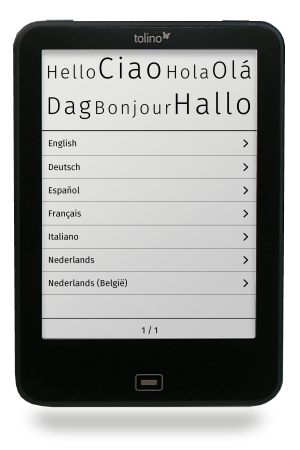
Die Begrüßung: Da der tolino nicht nur in Deutschland vertrieben wird und auch um Fremdsprachlern in Deutschland das Leben leichter zu machen, begrüßt Sie der neue tolino in 7 verschiedenen Sprachen. Im ersten Schritt wählen Sie durch Antippen auf dem Bildschirm die gewünschte Sprache aus, meistens wahrscheinlich hierzulande Deutsch.
Schritt 2: Land auswählen
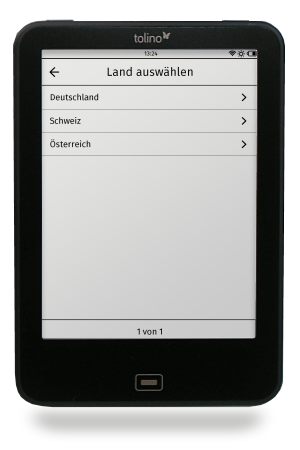
Deutsch wird nicht nur in Deutschland gesprochen, sondern auch in Österreich und der Schweiz. Im nächsten Schritt wählt man daher nun das Land aus, z.B. Deutschland.
Schritt 3: WLAN-Verbindung
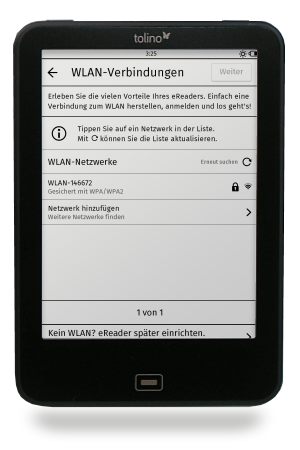
Nun benötigen Sie den WLAN-Schlüssel, denn im nächsten Schritt gilt es eine Verbindung zwischen tolino und dem Netz herzustellen. Diese Verbindung ermöglicht es Ihnen später nicht nur eBooks einzukaufen, etwa über den eingebauten Shop, sondern Sie können auch den eBook Bestand mit der tolino Cloud synchronisieren, was die tolinos automatisch machen (bei aktiver WLAN Verbindung), man kann diesen Abgleich des eBook Bestandes aber auch manuell anstoßen. Kaufen Sie ein eBook über ihr Notebook bei einem tolino Anbieter ein, so müssen Sie dieses eBook nicht manuell auf den tolino kopieren. Ein gekauftes eBook (inkl. kostenloser eBooks) wird in der tolino Cloud gespeichert. Schalten Sie den tolino ein und ist WLAN aktiv, so werden neue eBooks automatisch auf den tolino kopiert. Dies funktioniert auch, wenn Sie in Vorfreude auf den neuen eBook Reader schon vorab ein paar eBooks gekauft haben und dann einige Tage später den tolino in Betrieb nehmen.
Der tolino findet erreichbare WLAN-Netze automatisch. Wählen Sie aus der Liste Ihr WLAN aus und geben Sie ihren WLAN-Schlüssel ein. Im Normalfall klappt die Verbindung nach einem kurzen Moment automatisch. Wenn nicht, prüfen Sie, ob Sie sich bei der Eingabe des WLAN-Schüssels eventuell vertippt haben.
Einmal eingegeben speichert der tolino fortan die Daten, Sie müssen also ihre Daten nicht ständig neu eingeben.
Man kann bei Bedarf die Einrichtung des WLANs auch überspringen und zu einem späteren Zeitpunkt unter Einstellungen manuell vornehmen. Aber erst aktivem WLAN kann man einige Komfortfunktionen so richtig nutzen.
Hat alles geklappt, dann geht es weiter.
Schritt 4: Anmeldedaten für Ihren tolino Anbieter eingeben
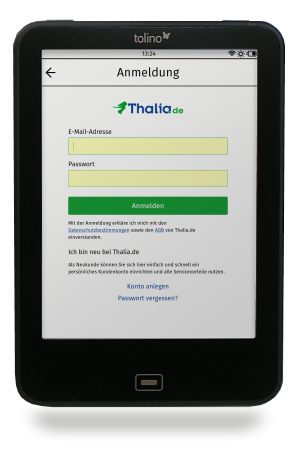
Wenn Sie den tolino selber gekauft haben, so haben Sie ja bereits ein Kontp bei einem tolino Anbieter wie Thalia, Weltbild, eBook.de usw. angelegt. Wenn nicht, weil ein Geschenk, dann richten Sie einfach ein neues Konto ein. Die Kontoeinrichtung erfolgt bei dem Tolino – Shop, wo der jeweilige tolino gekauft wurde.
In der Regel werden die meisten sicher den tolino selbst gekauft haben, also einfach E-Mail Adresse und Ihr Passwort für das Konto beim jeweiligen Tolino Anbieter eingeben, in unserem Falle ist dies Thalia.
Schritt 5: Tipps zum Start
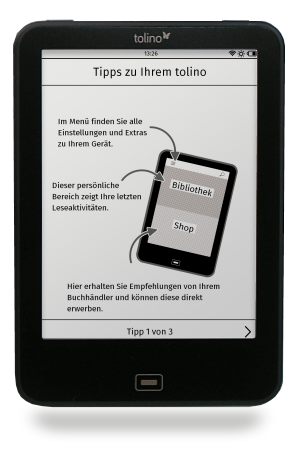
Hat alles soweit geklappt, so bekommen Sie nun noch einige Tipps zur Bedienung. Es kann auch vorkommen, dass mitunter ein Softwareupdate vorliegt, welches erst nach Produktion Ihres tolino erstellt wurde. Es ist daher immer eine gute Idee vor der Inbetriebnahme den tolino zunächst aufzuladen, falls der Akkustand zu niedrig (< 60%) ist, um sicherzustellen das ein Update problemlos funktioniert.
Wie gesehen, ist die Einrichtung des neuen tolinos kein Hexenwerk und man muss auch kein Experte sein. Normalerweise klappt eigentlich alles absolut problemlos und zügig, sodass hoffentlich auch Sie nun damit beginnen können, den neuen tolino zu erkunden, was ganz sicher viel Spaß macht, besonders mit den sehr guten neuen Displays.
Noch ein Tipp:
Deaktivieren Sie in Einstellungen WLAN immer, wenn nicht benötigt. Eine WLAN-Verbindung futtert den Akku so schnell leer wie ich eine Tafel Schokolade ;) Im Ernst: unabhängig vom Gerät beschweren sich manchmal Leser, dass ihr Reader nicht so lange durchhält, wie die Werbung es doch versprochen hatte und dies liegt meistens daran, dass diese Anwender ihr WLAN permanent im Reader aktiviert hatten.
Empfehlung:


